Cara Mengenable/Mengaktifkan Telnet pada Windows 7

Apa itu Telnet? Telnet Client digunakan untuk dapat terhubung ke mesin remote dengan menggunakan protokol Telnet. Sebagai contoh, seorang IT yang ingin melakukan konfigurasi Cisco Switch / Router menggunakan telnet. Jika kamu menggunakan Windows 7, kamu akan melihat bahwa telnet tidak diaktifkan secara default! Eits tapi jangan panik, hanya dengan beberapa klik saja, telnet dapat diaktifkan kembali kok.
Telnet Client memungkinkan komputer untuk terhubung ke server Telnet dan menjalankan aplikasi di server. Setelah login, pengguna diberikan command prompt yang dapat digunakan seolah-olah command prompt tersebut telah dibuka secara lokal pada konsol server Telnet. Perintah yang kamu ketik pada command prompt Telnet Client akan dikirim ke server Telnet dan dieksekusi di sana, seolah-olah kamu login secara lokal di command prompt yang ada pada server. Output dari perintah yang kamu jalankan dikirim kembali ke Telnet client di mana mereka ditampilkan sehingga kamu bisa melihatnya.
Ketika pertama kali kamu mencoba untuk menjalankan perintah telnet, Windows akan memberitahu kamu bahwa telnet dianggap perintah yang tidak diakui.
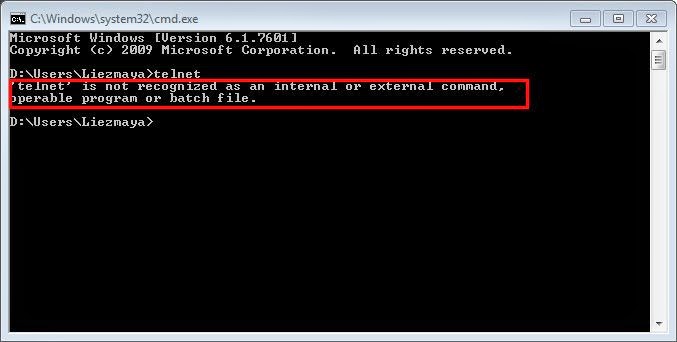
Langkah
Untuk mengaktifkan Telnet di Windows 7, caranya adalah sebagai berikut:
- Klik pada tombol Start
 , kemudian ke sebelah kiri (klik kanan jika kamu telah membalik tombol mouse kamu) dan klik menu Control Panel
, kemudian ke sebelah kiri (klik kanan jika kamu telah membalik tombol mouse kamu) dan klik menu Control Panel

- Dari menu Control Panel, silahkan klik menu Programs ATAU ada juga Programs & Features
- Di bawah menu Programs and Features, silahkan klik pada link Turn Windows Features on or off

- Dari jendela Windows Features, silahkan tarik scroll ke bawah hingga terlihat ada pilihan Telnet Client, kemudian pilih (beri tanda cek/ contreng) pada opsi Telnet Client tersebut dan klik tombol OK

Fitur yang dipilih akan diinstal.
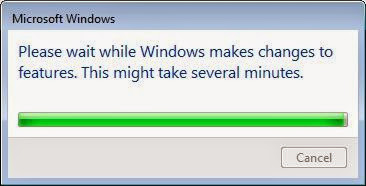
Setelah proses instal selesai, jendela Windows Features akan tertutup.
- Untuk memastikan bahwa Telnet telah berhasil diaktifkan, silahkan buka command prompt (CMD) kemudian ketik perintah telnet /?

OK deh segitu aja, jadi kesimpulannya Secara default, Telnet Client tidak diaktifkan pada Windows 7. Untuk mengaktifkannya, kamu harus menambahkan Telnet Client dari menu Windows Feature. Perintah telnet salah satunya untuk mengecek port juga, seperti halnya port 21 untuk FTP, Port 110 buat email pop3 misalnya kalo terjadi error dan memastikan portnya di blokir di komputer/ jaringan komputer kamu bisa test dengan fitur telnet client ini…contohnya ini saya test port 21. Caranya, ketik telnet potter.web.id 21 (Sebagai contoh saya, kamu ganti itu nama websitenya dengan website punya masing-masing yang mau di test).
Hasilnya keluar allowed/ artinya port 21 tidak di blokir di komputer/ jaringan yang saya pake.
Begini penampakan screenshotnya:

![telnet007[1] telnet007[1]](https://www.potter.web.id/wp-content/uploads/2015/01/telnet0071_thumb.jpg)


